win8Outlook开机自启动怎么设置|win8设置开机启动Outlook的方法
更新时间:2017-04-28 10:24:47作者:ujiaoshou
Outlook是微软开发的一个邮箱软件,我们也常常需要用到它,因此不少用户想把它设置为开机自启动,但是很多人不知道Win8怎么设置Outlook开机自启动?其实方法很简单,如果你不知道的话,下面就一起来看看win8Outlook开机自启动怎么设置。
win8设置开机启动Outlook的方法:
1、控制面板-管理工具-任务计划程序。
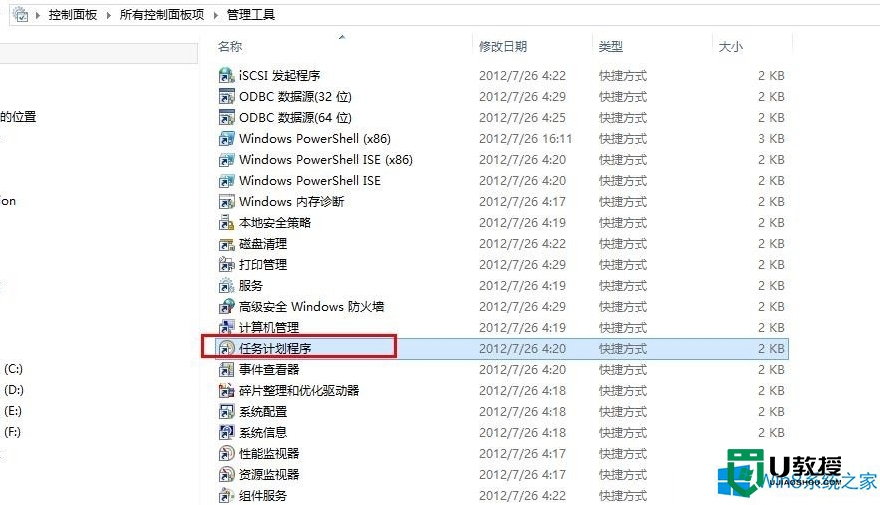
2、在任务计划程序页面,点击“创建基本任务”。
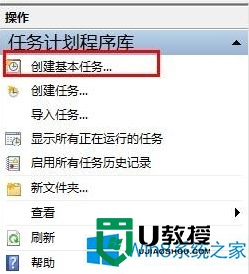
3、在创建基本任务向导页面,给创建任务起名字。
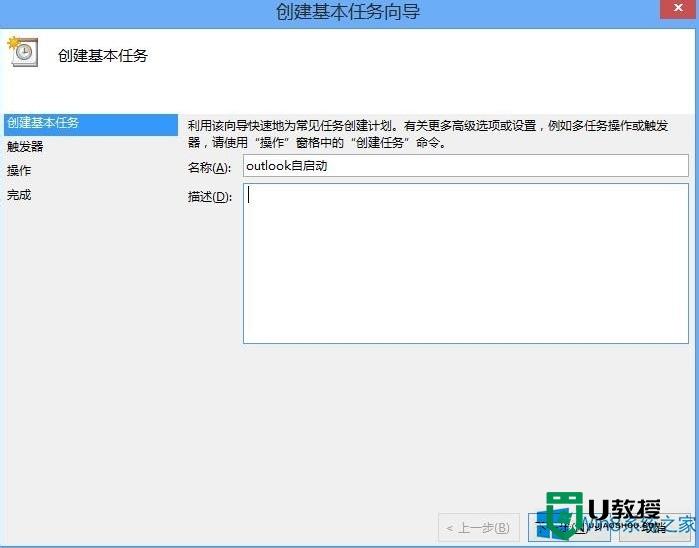
4、选择任务触发器。
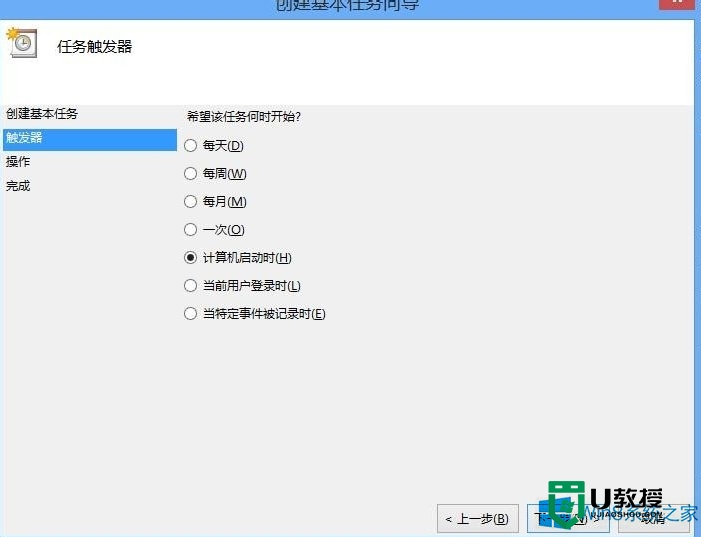
5、选择任务操作项。
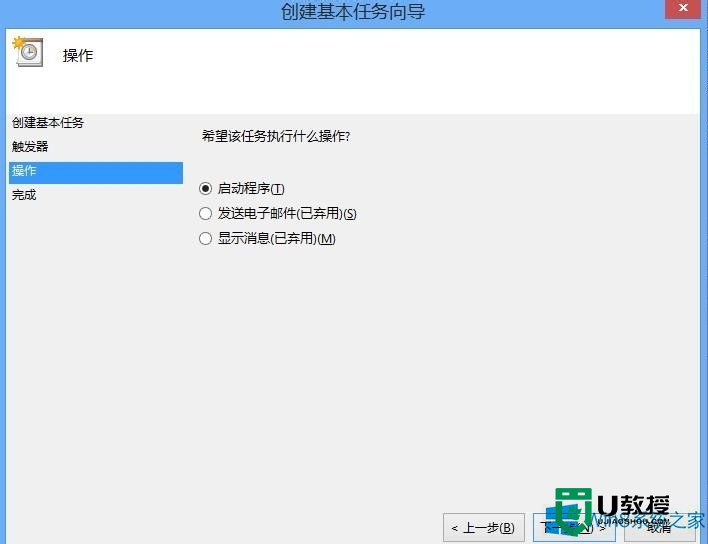
6、点击“浏览”选择启动程序。(在Office安装路径中选择Outlook.exe文件)
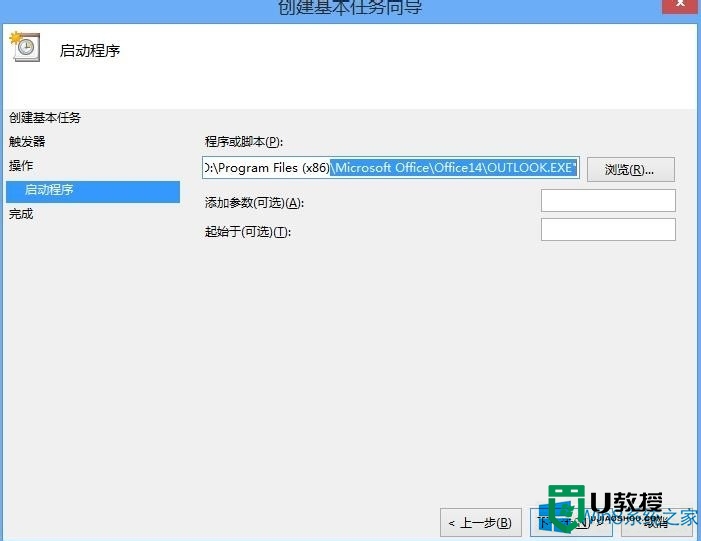
7、下一步点击“完成”任务创建完成。
【win8Outlook开机自启动怎么设置】这里就跟大家介绍了全部的内容,参考上述的教程来操作就能完成操作,解决问题,那么还有其他的电脑系统问题要解决,或者想自己装系统,需要了解u盘启动盘制作工具的操作的话,欢迎上u教授查看相关的详细教程。
win8Outlook开机自启动怎么设置|win8设置开机启动Outlook的方法相关教程
- win8开机启动项如何设置|win8设置开机启动项的方法
- steam怎么设置开机不启动 steam设置开机不自启的方法
- mydockfinder怎么开机自启动?mydockfinder设置开机自启动的方法
- mydockfinder开机自启动怎么设置 mydockfinder设置开机启动的步骤
- win7开机启动项在哪里设置 win7怎么设置软件开机自启动
- win7开机启动项在哪里设置 win7怎么设置软件开机自启动
- Win7怎么设置开机启动项丨Win7设置开机启动项解决方法
- 联想ThinkPad如何设置开机启动项?ThinkPad设置开机启动项的方法
- 怎么开机自动启动移动热点 如何设置开机启动移动热点
- mac设置开机启动项怎么设置 mac如何设置开机启动程序
- 5.6.3737 官方版
- 5.6.3737 官方版
- Win7安装声卡驱动还是没有声音怎么办 Win7声卡驱动怎么卸载重装
- Win7如何取消非活动时以透明状态显示语言栏 Win7取消透明状态方法
- Windows11怎么下载安装PowerToys Windows11安装PowerToys方法教程
- 如何用腾讯电脑管家进行指定位置杀毒图解

